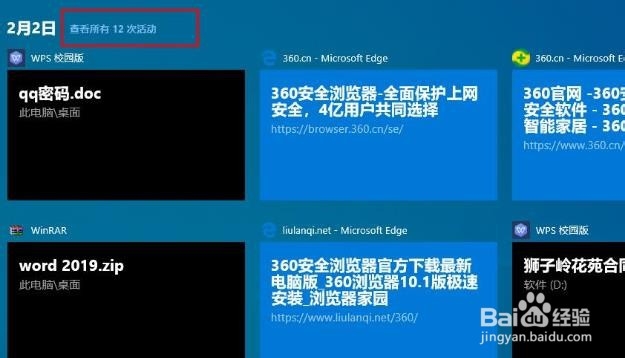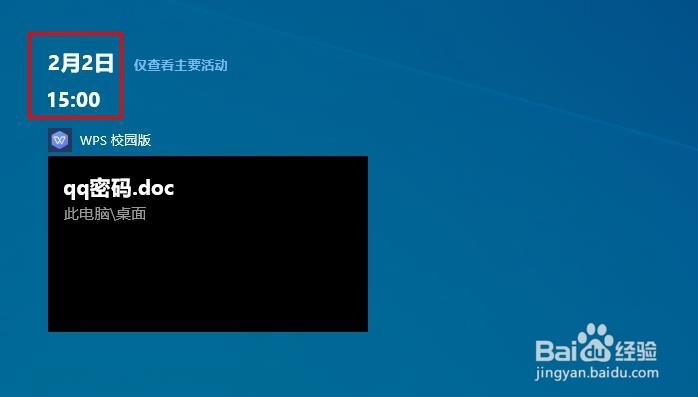1、单击任务栏上的“任务视图按钮”。
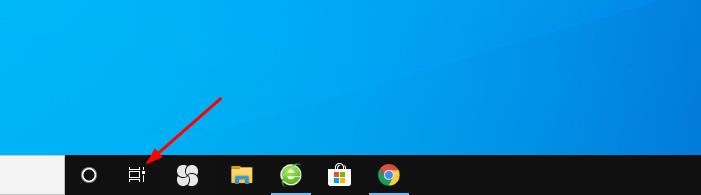
2、然后,这样显示任务视图。任务视图也可以使用快捷键“Win + Tab”显示。
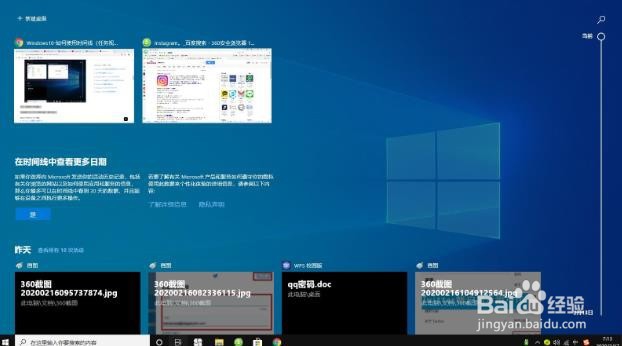
3、任务视图的右侧是从现在到过去的时间线。
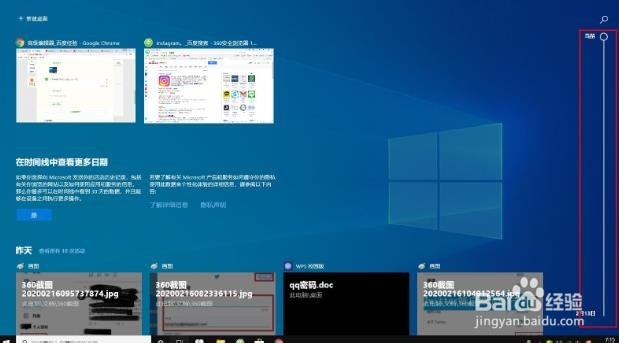
4、向下滚动屏幕,您可以查看已打开的文件和已访问的站点。
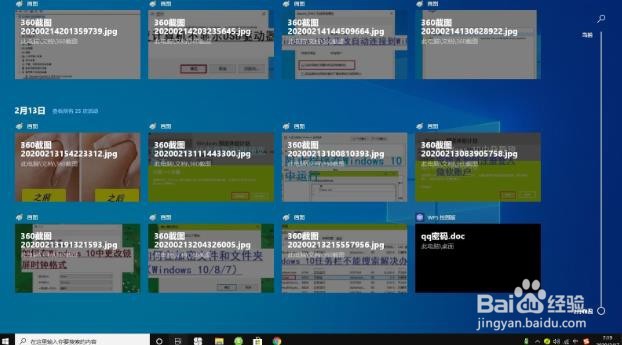
5、另外,当您单击特定文件时,这样,您可以启动以前打开的文件。

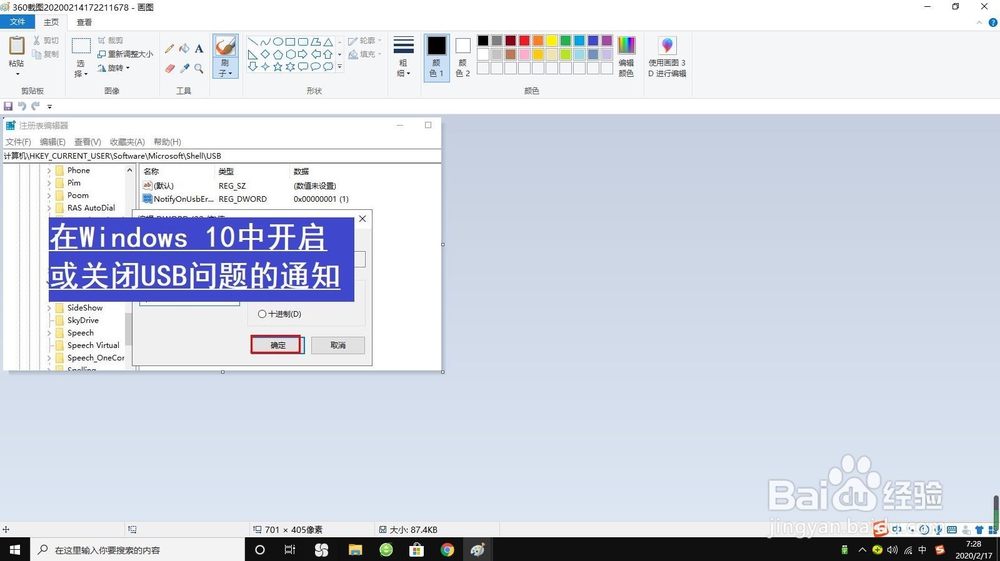
6、您还可以浏览的具体时间。
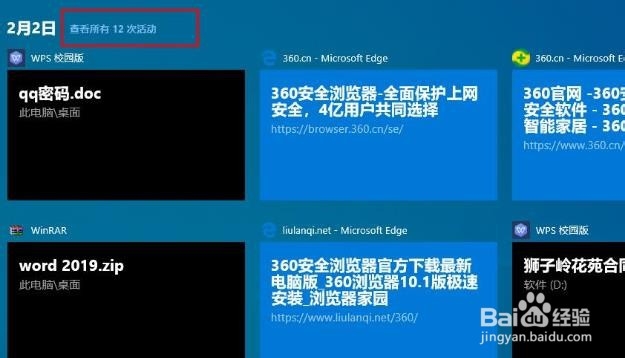
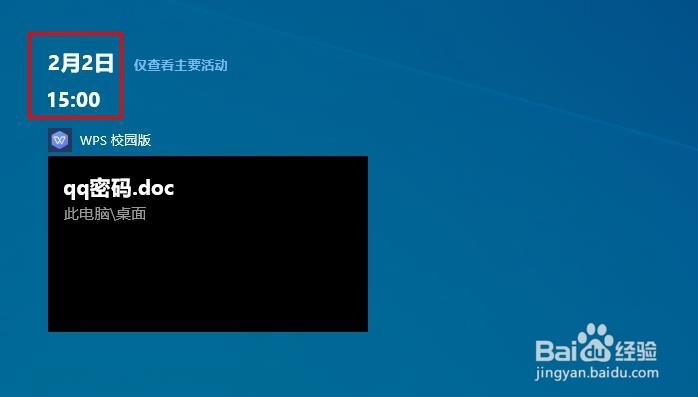
时间:2024-10-12 18:37:06
1、单击任务栏上的“任务视图按钮”。
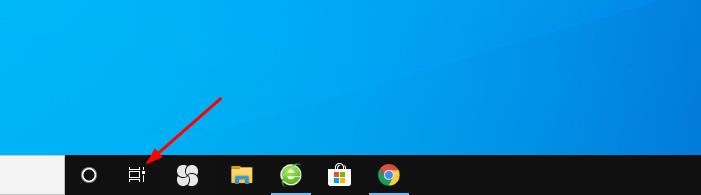
2、然后,这样显示任务视图。任务视图也可以使用快捷键“Win + Tab”显示。
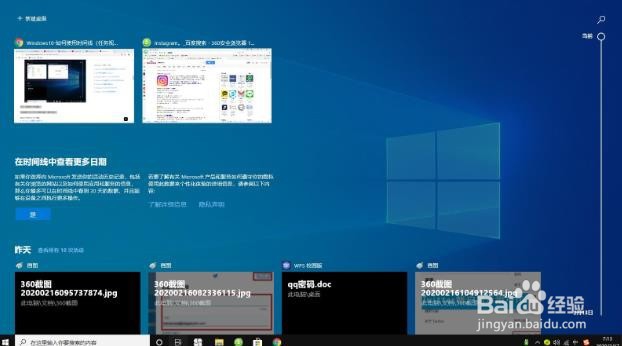
3、任务视图的右侧是从现在到过去的时间线。
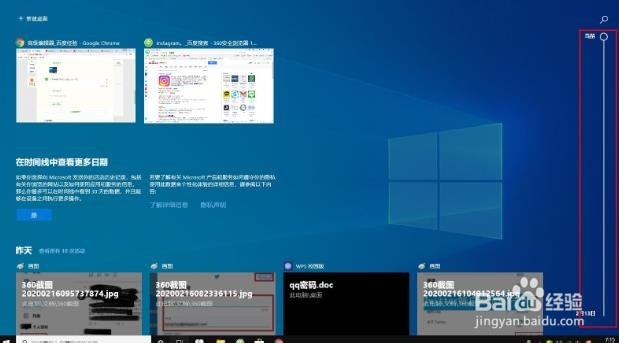
4、向下滚动屏幕,您可以查看已打开的文件和已访问的站点。
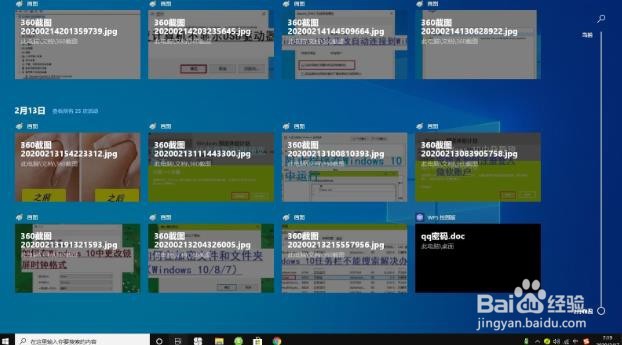
5、另外,当您单击特定文件时,这样,您可以启动以前打开的文件。

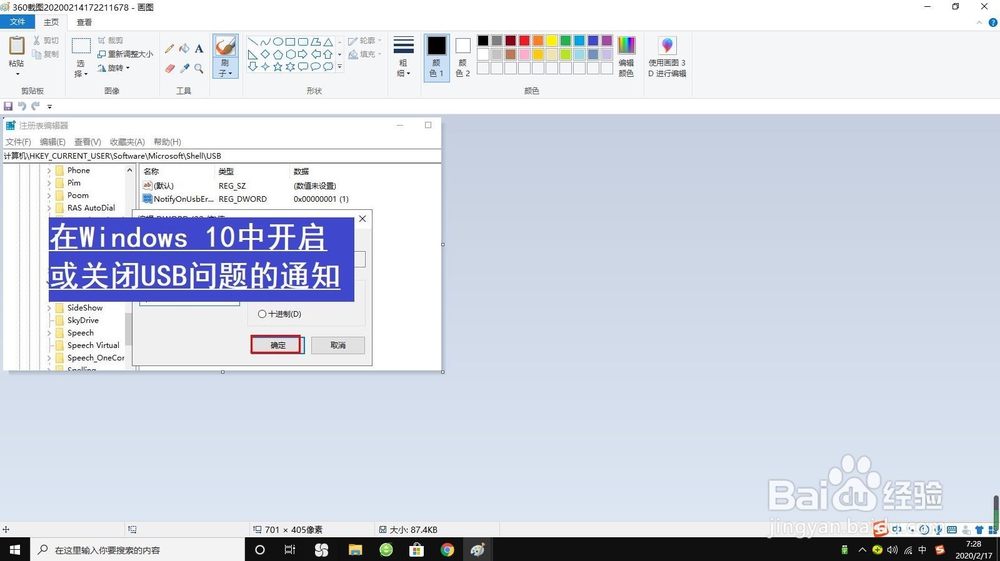
6、您还可以浏览的具体时间。